win10显示网络电缆被拔出什么原因 win10显示网络电缆被拔出的三种解决方法
更新时间:2023-01-11 13:43:00作者:mei
win10系统连接网络上网桌面右下角一直显示网络电缆被拔出,这是什么原因引起的?可能是网线断开或接触不良,当然也可能是网络设置问题,针对此疑问,小编收集整理三种方法解决win10显示网络电缆被拔出的方法,供大家参考学习。
方法一:
可能原因:网线断开或者是接触不良
1、如果是有线网络,那么确认一下电脑网线有没有插好。
2、再确认一下家里的网络数据线是否存在松动或者电话有没有盲音问题。

方法二:
可能原因:网络设置问题
1、如果网线没有问题,那么右键存在问题的网络,打开“属性”
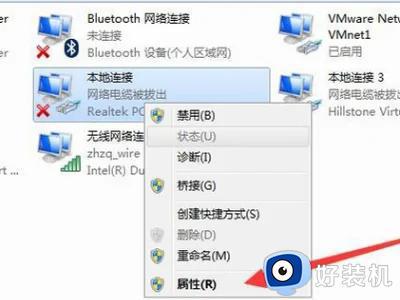
2、打开后,选中“internet协议版本4”点击“配置”
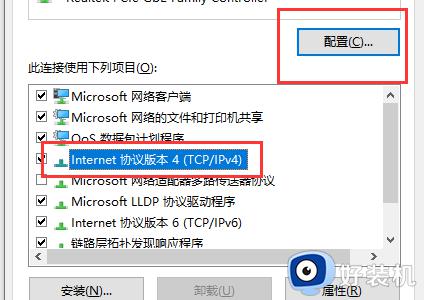
3、然后进入上方“高级”选项卡。
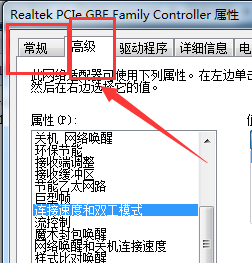
4、随后在左边选中“连接速度和双工模式”,右边的值一个个试,看看哪个可以用就能解决了。
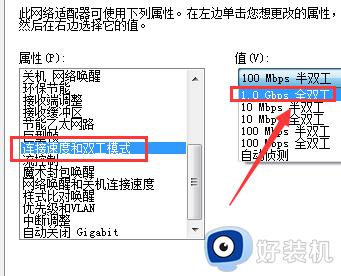
方法三:
可能原因:硬件故障
1、硬件设备坏了也可能导致出现这个问题。
2、例如网线、路由器、光猫、网线接口、网卡等等,只能一个个排查看看。

以上总结win10显示网络电缆被拔出的三种解决方法,参考以上方法操作,基本可以解决问题,电脑也恢复正常上网。
win10显示网络电缆被拔出什么原因 win10显示网络电缆被拔出的三种解决方法相关教程
- win10网络电缆被拔出怎么解决 win10电脑网络电缆被拔出解决方法
- 升级win10网路电缆拔出怎么办 win10更新后网络电缆被拔出解决方法
- win10提示以太网网络电缆被拔出后无法连接网络如何解决
- win10网络不稳定如何解决 win10网络不稳定的三种原因和解决方法
- win10显示不出无线网络怎么办 win10无线网不显示的解决方法
- win10连接网络无internet怎么办 win10无internet安全无法上网三种解决方法
- 为什么U盘插入win10电脑读不出来 win10电脑插入U盘读不出来原因和解决方法
- win10打开网页显示找不到dns地址什么原因 win10打开网页显示找不到dns地址解决方案
- win10无线网络不显示如何解决 解决win10无线网络不显示的方法
- win10上网图标为什么变成一个地球 win10上网图标变成一个地球的两种解决方法
- win10拼音打字没有预选框怎么办 win10微软拼音打字没有选字框修复方法
- win10你的电脑不能投影到其他屏幕怎么回事 win10电脑提示你的电脑不能投影到其他屏幕如何处理
- win10任务栏没反应怎么办 win10任务栏无响应如何修复
- win10频繁断网重启才能连上怎么回事?win10老是断网需重启如何解决
- win10批量卸载字体的步骤 win10如何批量卸载字体
- win10配置在哪里看 win10配置怎么看
win10教程推荐
- 1 win10亮度调节失效怎么办 win10亮度调节没有反应处理方法
- 2 win10屏幕分辨率被锁定了怎么解除 win10电脑屏幕分辨率被锁定解决方法
- 3 win10怎么看电脑配置和型号 电脑windows10在哪里看配置
- 4 win10内存16g可用8g怎么办 win10内存16g显示只有8g可用完美解决方法
- 5 win10的ipv4怎么设置地址 win10如何设置ipv4地址
- 6 苹果电脑双系统win10启动不了怎么办 苹果双系统进不去win10系统处理方法
- 7 win10更换系统盘如何设置 win10电脑怎么更换系统盘
- 8 win10输入法没了语言栏也消失了怎么回事 win10输入法语言栏不见了如何解决
- 9 win10资源管理器卡死无响应怎么办 win10资源管理器未响应死机处理方法
- 10 win10没有自带游戏怎么办 win10系统自带游戏隐藏了的解决办法
